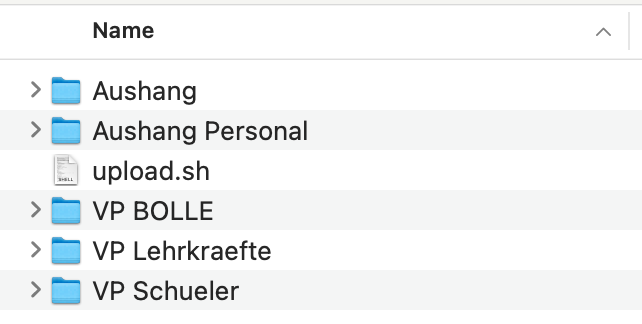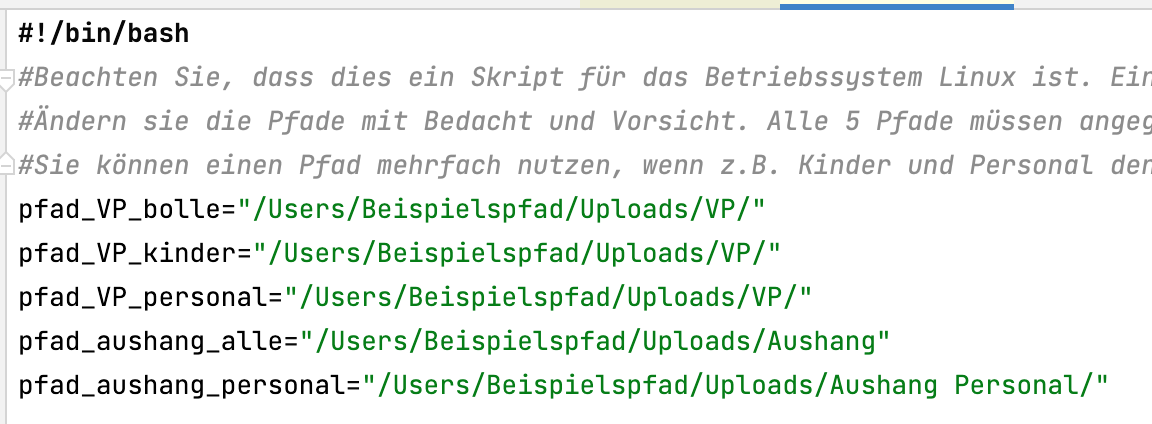Verwaltung der Pinnwand (automatische Uploads einrichten)
DieserIn AbschnittBOLLE richtetkönnen Sie die Unterrichts- und Vertretungspläne, sowie weitere Aushänge dem Personal, Schüler:innen und Eltern zugänglich machen. Die Pinnwand ist direkt in BOLLE und auch in der BOLLE-App integriert.
Diese Seite befindet sich nurnoch anim erfahrene Administratoren. Für den regelmäßigen Upload benötigen Sie eine Linux-Umgebung, die Zugriff auf die Dateien hat und mit dem Internet verbunden ist.Aufbau!!!
BOLLE ermöglicht es, dass Sie bestimmte Dokumente regelmäßig automatisiert hochladen. Dazu gehören Stunden- und Vertretungspläne (von Untis), aber auch andere Aushänge, die Sie für den Schulalltag benötigen.
Für den automatischen Uploads auf Ihre individuelle BOLLE-Plattform, nutzen wir Nextcloud. Jede Schule, die BOLLE nutzt, erhält einen auf 1 GB begrenzten Unter-Account auf unseren Nextcloud-Server.
Um diese Funktion in BOLLE nutzen zu können, benötigen Sie zwei Dinge:
- Login-Daten für Ihren Unter-Account bei Nextcloud. (Diese finden Sie unter Admin > Einstellungen.)
- Einen Nextcloud-Clienten auf dem Rechner, an dem die Stunden- und
Aushänge.Vertretungsplanung stattfindet. (Nextcloud Clienten können Sie hier herunterladen.)
Sollten Sie das Passwort des Unter-Accounts ändern, werden die Login-Daten unter Admin > Einstellungen nicht aktualisiert.
Bitte beachten Sie drei grundsätzliche Vorschriften bei der Nutzung Ihres Nextcloud Unter-Accounts:
1. Löschen Sie keine Ordner in der vorgegebenen Ordnerstruktur.
2. Benennen Sie keine Ordner um.
3. Halten Sie sich an die vorgegebenen Dateiformate, die weiter unten je Ordner spezifiziert angegeben werden.
Wichtig:
Bei der Kommunikation zwischen Nextcloud und BOLLE handelt es sich um eine Einbahnstraße. Es werden keine Informationen aus BOLLE an die Nextcloud weitergegeben. BOLLE schaut lediglich alle fünf Minuten, welche Neuerungen in Ihrem Nextcloud Unter-Account getroffen wurden. Wenn sowohl Änderungen wahrgenommen als auch die richtigen Dateitypen erkannt werden, passt sich die Pinnwand in BOLLE entsprechend an.
Stimmt der Dateityp nicht? Heißt der Ordner auf einmal anders? Dann werden keine Informationen in BOLLE gespiegelt dargestellt.
Es gibt verschiedene Arten von Vertretungsplänen,Plänen und Aushängen, die hochgeladen werden können:nnen. Sie finden in Ihrem Unter-Account in der Nextcloud verschiedene, bereits angelegte Ordner. Bitte löschen Sie keinen Ordner und benennen Sie keine Ordner um. Ordner, die keinen Inhalt aufweisen, werden auf der Pinnwand in BOLLE auch ignoriert und erst gar nicht dargestellt.
VertretungsplanÜbersicht der vorhandenen Ordner P = Personal, S = Schüler:innen, E = ElternVertretungsplanzugänglich.Vertretungsplan zur automatisieren Weiterverwendung in BOLLE (siehe unten)Aushänge, die nur Lehrkräfte sehen könnenAushänge, die alle Nutzer (also Schüler:innen,und Elternundsichtbar.Lehrkräfte
Eine
| # | Name des Ordners | Kurzbeschreibung (inkl. vorgeschriebener Dateityp) | Datei-typ | P | S&E |
| 1 | Aufsichtsplan | Es kann eine (!) html.-Datei hochgeladen werden, die z.B. darstellt, wer wann wo eine Aufsicht führen soll. Erstellen Sie die Datei am besten in Word und speichern die Datei als eine html.-Datei. Der Name der Datei ist frei wählbar. | html | x | |
| 2 | Aushänge | Hier können beliebig viele pdf.-Dateien hochgeladen werden. Diese werden hier allen User-Gruppen von BOLLE angezeigt (Schüler:innen, Eltern, Personal). | x | x | |
| 3 | Aushänge Personal | Hier können Sie ebenfalls beliebig viele pdf.-Dateien hochladen. Diese Aushänge werden in BOLLE nur dem Personal angezeigt. | x | x | |
| 4 | Aushänge Archiv | Dieser Ordner lädt nichts auf BOLLE hoch. Sie können diesen Ordner für |
|||
| 5 | Stundenplan | Hier können Sie eine sogenannte Grundversion des Stundenplans anzeigen. In der Regel kann so der Stundenplan nach Personal, Räumen und Klassen durchsucht werden. Dieser Stundenplan ist nur |
speziell | x | |
| 6 | Stundenplan Kinder | Hier können Sie eine Grundversion des Stundenplans anzeigen. Dieser Stundenplan ist nur für Schüler:innen
|
speziell | x | |
| 7 | Stundenplan |
Hier können Sie
|
speziell | x | |
| 8 | VP |
Hier kann der |
speziell | x | |
| 9 | VP Personal | Hier kann der Vertretungsplan von Untis für die Ansicht durch das Personal angezeigt werden. Es wird der aktuelle und der nächste Tag angezeigt. |
speziell | x | |
| 10 | VP langfristig | Hier kann der Vertretungsplan wochenweise dargestellt werden; je nach Export-Einstellungen. | speziell | x | |
| 11 | VP BOLLE | Auf der BOLLE-Startseite kann ein auf die Lehrkraft zugeschnittener Bereich des Vertretungsplan dargestellt werden. Dafür |
speziell | x | |
| Für alle |
Nach dem Ausführen legt das Skript zwei Dateien in seinem Ausführungsverzeichnis an: alterUpload_alle.txt und alterUpload_personal.txt.Löschen Sie diese Dateien nicht. Sie verhindern, dass Aushänge unnötig oft und mehrfach hochgeladen werden.
Formate
Vertretungsplan für Lehrkräfte / für Schüler:innen
Die Dateien, die Sie hier hochladen, werden den betroffenen Personen lediglich angezeigt. Die Formatierung und die Inhalte sind daher Ihnen selbst überlassen. Wichtig ist, dass der Vertretungsplan aus nur einer Datei besteht, die als hm-Datei gespeichert ist.
Sie können unterschiedliche Pläne für Lehrkräfte und Schüler:innen hochladen, da die Pläne für Kinder häufig weniger Informationen enthalten müssen.
Vertretungsplan zur automatisieren Weiterverwendung in BOLLE
Wenn der Vertretungsplan in einem bestimmten Format zu BOLLE hochgeladen wird, kann er von BOLLE automatisch weiterverwendet werden. Dann bekommen z.B. Lehrkräfte, die von Vertretungen betroffen sind, diese Informationen direkt auf Ihrer Startseite angezeigt. Es handelt sich dabei um ein reines Komfortfeature, welches nicht eingerichtet werden muss. Das Format ist dabei auf den Export von Untis ausgelegt. Konfigurieren Sie den Untis-Export dabei so, dass die Tabelle wie folgt aufgebaut ist:
Aushänge
Aushänge können ausschließlich als PDF hochgeladen werden. Achten Sie - für die beste Darstellung - darauf, dass es sich um ein Hochkant-A4-Format handelt. Andere Formate sind aber ebenso möglich.